- Teil 1. Was passiert, nachdem Sie das Gmail-Passwort auf dem iPhone geändert haben
- Teil 2. So ändern Sie das Gmail-Passwort im iPhone-Browser
- Teil 3. So ändern Sie das Gmail-Passwort auf dem iPhone in der Gmail-App
- Teil 4. So ändern Sie das Gmail-Passwort auf dem iPhone, wenn Sie es vergessen haben
- Teil 5. FAQ So ändern Sie das Gmail-Passwort auf dem iPhone
 FoneLab iPhone Passwort-Manager
FoneLab iPhone Passwort-Manager
Passwörter auf iPhone, iPad oder iPod einfach und effizient verwalten.
- Passwort automatisch ausfüllen auf dem iPhone
- Ändern Sie das Outlook-Passwort auf dem iPhone
- AOL-Passwort auf einem Telefon ändern
- Notes-Passwort auf dem iPhone vergessen
- E-Mail-Passwort auf dem iPhone
- Voicemail-Passwort auf dem iPhone
- Ändern Sie das Instagram-Passwort auf dem iPhone
- Ändern Sie das NetFlix-Passwort auf dem iPhone
- Ändern Sie das Facebook-Passwort auf dem iPhone
- Fotos auf dem iPhone mit einem Passwort schützen
- Passwortgenerator auf dem iPhone
- WLAN-Passwort auf dem iPhone
- Ändern Sie das Yahoo-Passwort auf dem iPhone
- Ändern Sie das Gmail-Passwort auf dem iPhone
- Teilen Sie das WLAN-Passwort auf dem iPhone
Detaillierte und einfache Methoden zum Ändern des Google Mail-Passworts auf dem iPhone
 aktualisiert von Lisa Ou / 08. Mai 2023, 14:20 Uhr
aktualisiert von Lisa Ou / 08. Mai 2023, 14:20 UhrEs gibt verschiedene kostenlose E-Mail-Dienste online, und Gmail ist einer der führenden. Es verfügt über hilfreiche Funktionen wie Spamfilter, integrierten Chat, Konversationsansicht und mehr. Google Mail trennt die Spam-Nachrichten automatisch aus einem anderen Ordner. Darüber hinaus können Sie sich mit Gmail auch für viele Social-Media-Apps und andere Websites anmelden. Es konzentriert sich auch auf die Sicherheit Ihrer E-Mails.
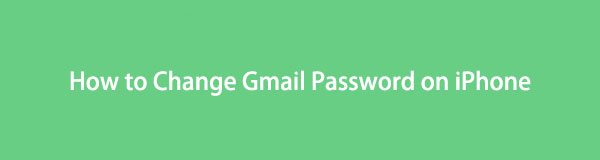
Aber manchmal haben Sie vielleicht das Gefühl, dass jemand Zugriff auf Ihr Konto hat. Sicher oder nicht, Sie können Ihr Passwort sofort ändern, um die Offenlegung von Daten zu verhindern. Was auch immer Ihr Grund ist, Sie können Ihr Passwort jederzeit in Gmail ändern. Unten sind die Methoden, um es mit oder ohne das richtige Passwort durchzuführen.

Führerliste
- Teil 1. Was passiert, nachdem Sie das Gmail-Passwort auf dem iPhone geändert haben
- Teil 2. So ändern Sie das Gmail-Passwort im iPhone-Browser
- Teil 3. So ändern Sie das Gmail-Passwort auf dem iPhone in der Gmail-App
- Teil 4. So ändern Sie das Gmail-Passwort auf dem iPhone, wenn Sie es vergessen haben
- Teil 5. FAQ So ändern Sie das Gmail-Passwort auf dem iPhone

Mit dem FoneLab iPhone Password Manager können Sie scannen, anzeigen und klassifizieren und vieles mehr für iPhone, iPad oder iPod Touch.
- Scannen Sie Passwörter auf iPhone, iPad oder iPod touch.
- Exportieren Sie Ihre Passwörter von Geräten und speichern Sie sie als CSV-Datei.
- Stellen Sie Ihre Passwörter für E-Mail, WLAN, Google, Facebook usw. wieder her.
Teil 1. Was passiert, nachdem Sie das Gmail-Passwort auf dem iPhone geändert haben
Bevor Sie Ihr Gmail-Passwort ändern, ist es besser zu wissen, was danach passiert. Nachdem Sie das Gmail-Passwort auf dem iPhone 6 oder anderen Modellen geändert haben, werden Sie bei allen aktiven Sitzungen abgemeldet. Es ist gut, wenn jemand Ihr Gmail-Konto hackt. Sobald Sie das Passwort ändern, wird das Konto automatisch auf allen Geräten abgemeldet. Aber mit Ausnahme des Geräts, das Sie zum Wechseln verwenden. Und das Google Mail-Konto erfordert das neu erstellte Passwort, um sich anzumelden, bevor Sie es verwenden können, obwohl Sie die Anmeldeinformationen auf Ihrem Telefon gespeichert haben.
Sobald Sie das Gefühl haben, dass jemand auf Ihr Konto zugreifen kann, ist es besser, sein Passwort sofort zu ändern. Aber wie willst du das machen? Nun, Sie können die Methoden sehen, wenn Sie nach unten scrollen.
Teil 2. So ändern Sie das Gmail-Passwort im iPhone-Browser
Sie können Ihr Google Mail-Passwort in Ihrem iPhone-Browser ändern. Wenn Sie diesen Beitrag lesen, wissen Sie, wie Sie schnell auf die Website zugreifen können. Bei diesem Verfahren benötigen Sie jedoch eine schnelle Internetverbindung. Wenn nicht, wird jeder Schritt langsam geladen. In diesem Fall verbringen oder verschwenden Sie Zeit damit, darauf zu warten, dass es geladen wird. Um das Gmail-Passwort auf dem iPhone über einen Browser zu aktualisieren, scrollen Sie nach unten.
Schritt 1Rufen Sie die Website account.google.com auf. Sie sehen die E-Mail auf Ihrem Bildschirm, in der Sie aufgefordert werden, das Passwort einzugeben oder zu verschlüsseln. Auf der Geben Sie Ihr Passwort ein Geben Sie das richtige Passwort für das Gmail-Konto ein. Tippen Sie danach auf Weiter und warten Sie, bis das iPhone das Gmail-Konto verarbeitet und geladen hat.
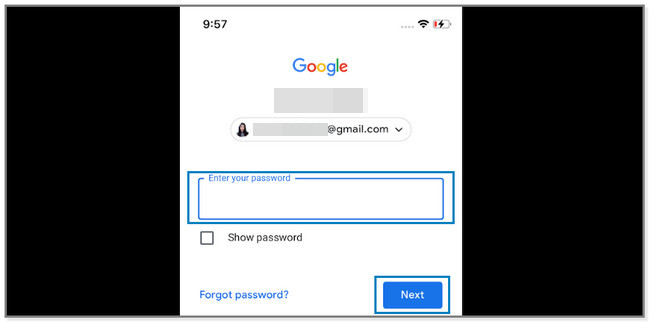
Schritt 2Der Bildschirm leitet Sie zu einem neuen Bildschirm weiter. Geben Sie im Feld Neues Passwort mindestens 8 Zeichen für Ihr neues Passwort ein. Sie können die verwenden Auge Symbol, um das Passwort anzuzeigen und Tippfehler zu vermeiden. Geben Sie es danach erneut in die ein Neues Passwort bestätigen Feld, um das Passwort zu bestätigen. Tippen Sie anschließend auf Passwort ändern Schaltfläche, um die Änderungen zu übernehmen. Der Bildschirm wird geladen. Sobald der Vorgang abgeschlossen ist, werden Sie benachrichtigt, dass Sie das Google Mail-Passwort erfolgreich geändert haben.
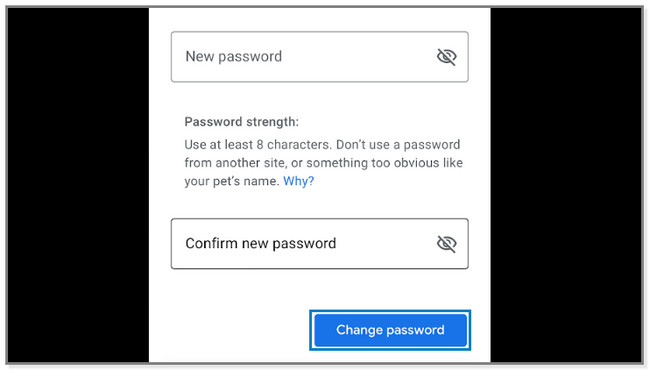

Mit dem FoneLab iPhone Password Manager können Sie scannen, anzeigen und klassifizieren und vieles mehr für iPhone, iPad oder iPod Touch.
- Scannen Sie Passwörter auf iPhone, iPad oder iPod touch.
- Exportieren Sie Ihre Passwörter von Geräten und speichern Sie sie als CSV-Datei.
- Stellen Sie Ihre Passwörter für E-Mail, WLAN, Google, Facebook usw. wieder her.
Teil 3. So ändern Sie das Gmail-Passwort auf dem iPhone in der Gmail-App
Google Mail hat auch eine App, die Sie aus dem Apple Store für Ihr iPhone herunterladen können. Sie haben vollen Zugriff auf seine Funktionen. Diese Methode hat eine ähnliche Vorgehensweise wie die vorherigen Methoden, bei denen Sie einen Browser verwenden. Ihr einziger Unterschied besteht darin, dass Sie die Google Mail-App herunterladen müssen.
Wie ändere ich das Google Mail-Passwort auf dem iPhone mit seiner App? Nun, Sie können die detaillierten Schritte unten anzeigen.
Schritt 1Wenn Sie die App nicht haben, laden Sie sie bitte aus Ihrem App Store herunter. Sie müssen nur in der Suchleiste nach Google Mail suchen und auf tippen Erhalten Sie Taste. Bitte warten Sie, bis der Downloadvorgang abgeschlossen ist, und öffnen Sie ihn sofort. Tippen Sie danach auf Profil Symbol in der oberen rechten Ecke der App. Ein kleines Fenster erscheint auf Ihrem Bildschirm. Tippen Sie auf die Verwalten Sie Ihr Google-Konto Schaltfläche, um die Kontoeinstellungen anzuzeigen.
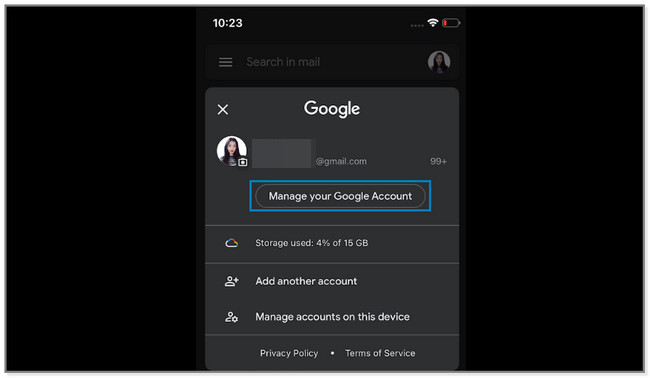
Schritt 2Gehen Sie zum Persönliche Infos Knopf oben. Sie sehen die Kontoinformationen. Wenn Sie nach unten wischen, suchen Sie bitte die Passwort Abschnitt und tippen Sie darauf.
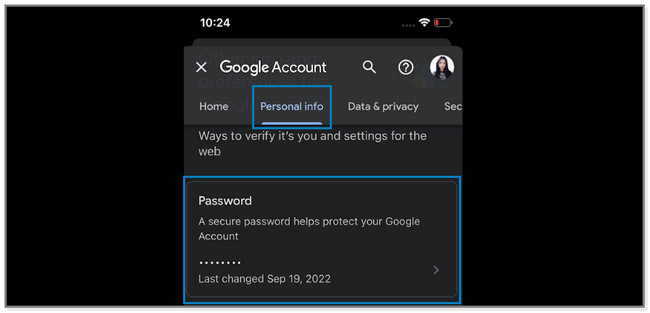
Schritt 3Auf dem iPhone-Bildschirm sehen Sie das Gmail-Konto. Geben Sie aus Sicherheitsgründen am besten das aktuelle Passwort des Kontos ein. Sie können es in der codieren Geben Sie Ihr Passwort ein Kasten. Tippen Sie später auf Weiter um fortzufahren.
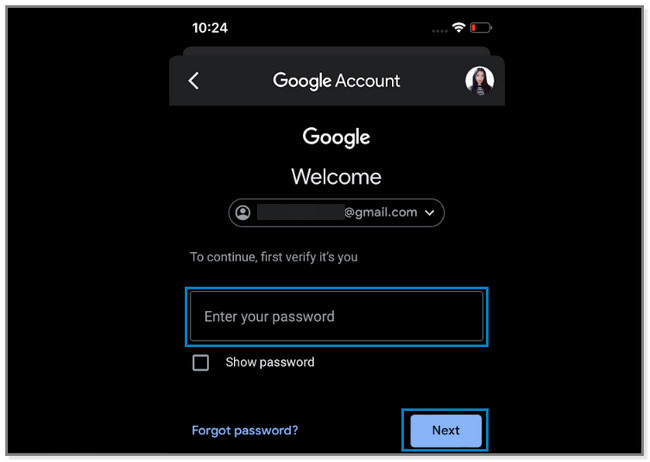
Schritt 4Bitte geben Sie das neue Passwort im ein Neues Passwort Kasten. Geben Sie danach das neue Passwort erneut ein Neues Passwort bestätigen Knopf unten. Tippen Sie später auf die Passwort ändern Schaltfläche, um die Änderungen auf das Gmail-Konto anzuwenden.
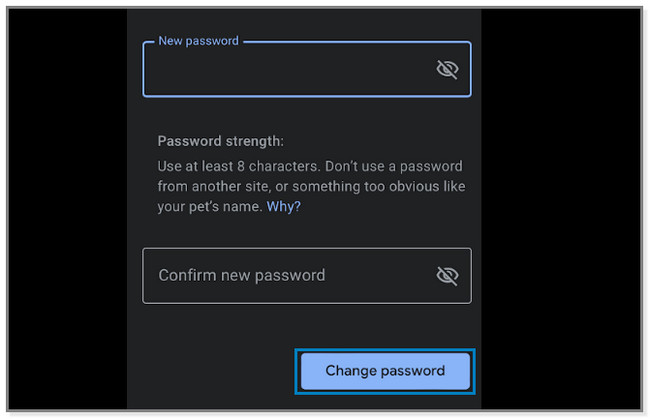
Was passiert, wenn Sie das Passwort versehentlich vergessen? Zum Glück sind die Schritte für Sie! Scrollen Sie nach unten, um mehr zu erfahren.
Teil 4. So ändern Sie das Gmail-Passwort auf dem iPhone, wenn Sie es vergessen haben
Möglicherweise haben Sie viele Konten für soziale Medien, Arbeit und mehr. Und aus diesem Grund vergessen Sie manchmal versehentlich ihre Passwörter. Aus diesem Grund wird empfohlen, für jedes Konto ähnliche Passwörter zu verwenden, um ein Vergessen zu verhindern. Mach dir keine Sorge.
Dieser Teil des Artikels zeigt Ihnen ein Drittanbieter-Tool, um Ihr Gmail-Passwort erneut anzuzeigen. Außerdem erfahren Sie, wie Sie das Gmail-Passwort auf dem iPhone zurücksetzen. Für weitere Informationen zögern Sie bitte nicht, unten nach unten zu scrollen.
Methode 1. FoneLab iPhone Passwort-Manager
FoneLab iPhone Passwort-Manager kann Ihnen helfen, auf Ihre Passwörter auf Ihrem iPhone zuzugreifen. Es scannt Ihre Passwörter von Apple ID, iCloud Keychain, Bildschirmzeit-Passcode und mehr sofort. Abgesehen davon klassifiziert es Ihr Passwort eindeutig, wobei Sie es verwalten können.
Darüber hinaus unterstützt diese Software alle iPhone-, iPod Touch- und iPad-Geräte. Außerdem können Sie Ihr iPhone-Passwort exportieren und als Kopie auf Ihrem Computer speichern.

Mit dem FoneLab iPhone Password Manager können Sie scannen, anzeigen und klassifizieren und vieles mehr für iPhone, iPad oder iPod Touch.
- Scannen Sie Passwörter auf iPhone, iPad oder iPod touch.
- Exportieren Sie Ihre Passwörter von Geräten und speichern Sie sie als CSV-Datei.
- Stellen Sie Ihre Passwörter für E-Mail, WLAN, Google, Facebook usw. wieder her.
Scrollen Sie nach unten, um zu erfahren, wie Sie das Gmail-Passwort auf dem iPhone finden FoneLab iPhone Passwort-Manager.
Schritt 1Laden Sie die Software herunter, indem Sie auf klicken Free Download Knopf auf der linken Seite. Warten Sie danach bitte das Ende des Download-Vorgangs ab und richten Sie ihn umgehend ein. Installieren Sie das Tool, indem Sie auf die Schaltfläche Installieren klicken, und die Software wird automatisch auf Ihrem Bildschirm angezeigt.
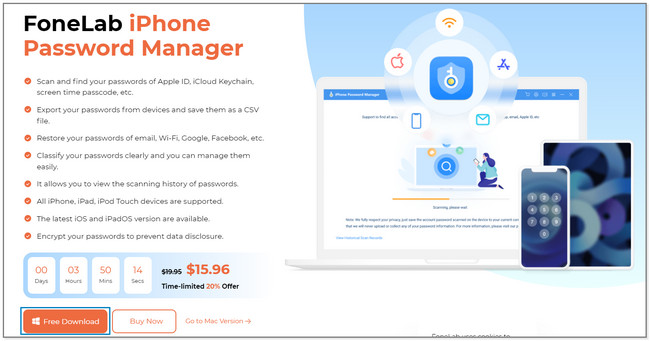
Schritt 2Bitte verbinden Sie das iPhone mit Ihrem Computer. Die Software erinnert Sie an den Prozess, den Sie durchführen werden. Klicken Sie in der unteren rechten Ecke des Bildschirms auf das Startseite um fortzufahren.
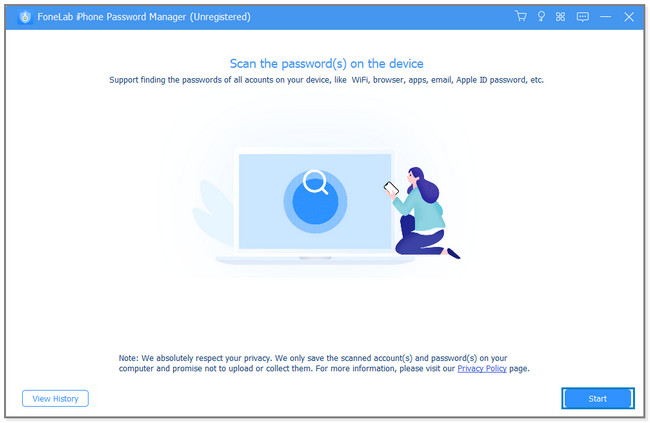
Schritt 3Das Tool scannt das Passwort nicht automatisch. Es fragt zuerst nach Ihrem iTunes-Backup-Passwort. Bitte geben Sie das Passwort in das Feld ein und klicken Sie auf Passwort bestätigen Schaltfläche, um es zu codieren. Die Software wird geladen und wartet darauf, dass sie die Passwörter auf Ihrem iPhone scannt.
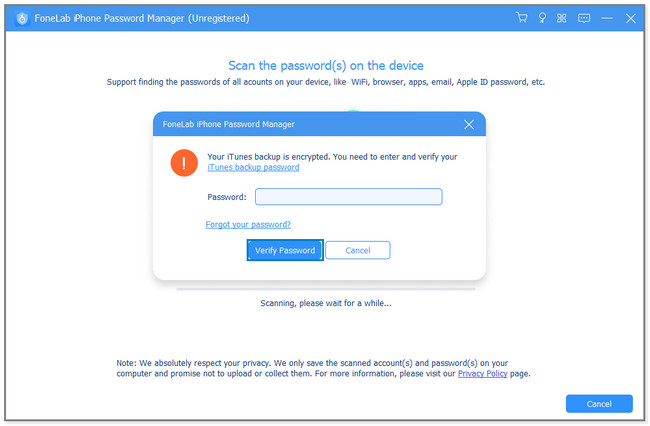
Schritt 4Auf der Hauptoberfläche zeigt Ihnen das Tool die auf dem iPhone gefundenen Passwörter an. Drücke den Email-Konto Abschnitt auf der linken Seite. Sie sehen das Gmail-Passwort auf der rechten Seite der Software. Drücke den Auge Symbol, um nur jeden von ihnen anzuzeigen. Aber Sie können die anklicken Exportieren Schaltfläche, um eine Softcopy davon auf dem Computer zu haben.
Hinweis: Um Ihr Gmail-Passwort zu ändern, folgen Sie bitte den Schritten von Teil 2 oder Teil 3 dieses Beitrags.
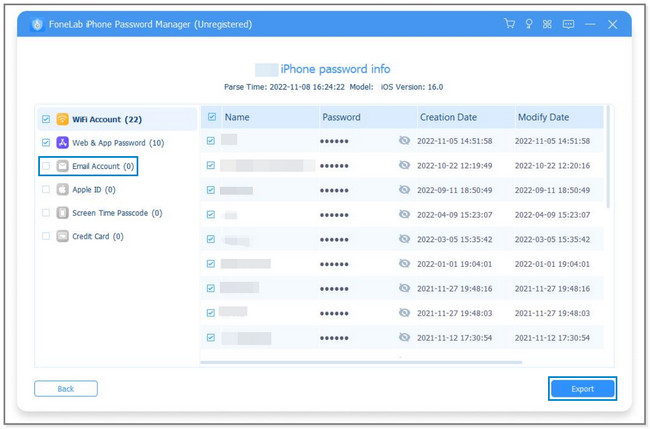
Methode 2. Passwort zurücksetzen
Mit dieser Methode erfahren Sie, wie Sie das Google Mail-Passwort auf dem iPhone zurücksetzen. Es ist nicht kompliziert, so zu spielen, wie Sie denken. Sie müssen sich nur die verbundene oder zugehörige Nummer oder E-Mail-Adresse des Kontos merken. Sie dienen als sekundäre Verifizierung. Scrollen Sie nach unten, um die Schritte zu lernen.
Schritt 1Rufen Sie die Website account.google.com auf und tippen Sie auf Profil Symbol in der oberen rechten Ecke des Bildschirms. Tippen Sie auf die Persönliche Infos Abschnitt und suchen Sie die Passwort .
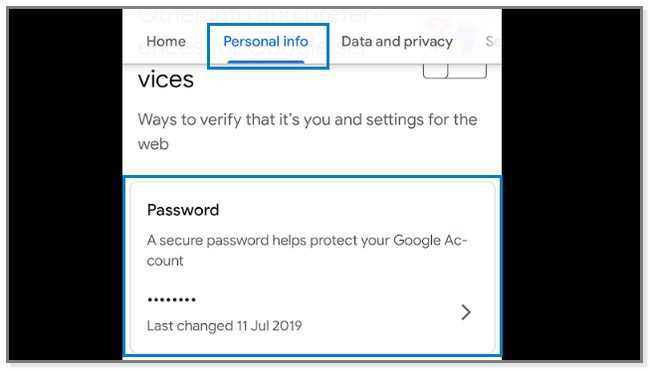
Schritt 2Das Konto wird Sie nach dem richtigen Passwort fragen. Da Sie es nicht kennen, tippen Sie bitte auf die Passwort vergessen .
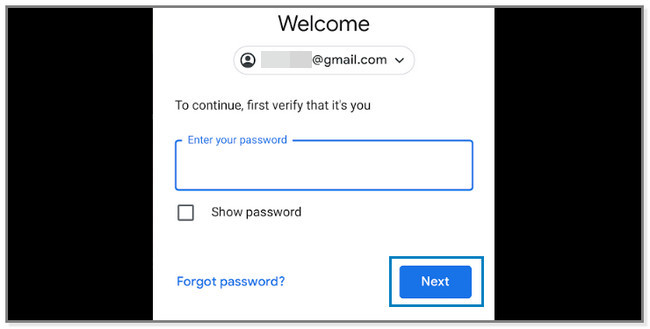
Schritt 3Sie müssen den Code eingeben, wenn Sie eine sekundäre Verifizierung für Ihr Konto haben. Tippen Sie danach auf Weiter Schaltfläche, um das Gmail-Passwort zu ändern.
Teil 5. FAQ So ändern Sie das Gmail-Passwort auf dem iPhone
1. Kann ich meine Gmail-Adresse ändern, ohne ein neues Konto zu erstellen?
Nein. Es ist nicht möglich, Ihre Google Mail-Adresse zu ändern, ohne eine neue zu erstellen. Wenn Sie Ihre Google Mail-Adresse ändern möchten, können Sie sich anmelden. Sie können sich auf der offiziellen Seite anmelden und den Anweisungen auf dem Bildschirm folgen.
2. Ist die Apple ID mit dem Gmail-Konto verbunden?
Sie sind verbunden, wenn Sie sich mit Ihrem Google Mail-Konto für die Apple ID anmelden. Sobald Sie Ihre Passwörter zurücksetzen und Ihre Apple-ID-Adresse ändern möchten, wird ein Code an die Gmail-Adresse gesendet. Es ist für den Verifizierungsprozess.
Dieser Artikel hilft Ihnen, das Passwort für Ihr Gmail-Konto zu ändern. Aber wenn Sie das richtige Passwort vergessen haben, verwenden Sie es FoneLab iPhone Passwort-Manager. Es kann Ihnen helfen, das vergessene Passwort auf Ihrem iPhone zu finden. Laden Sie die Software jetzt auf Ihren Computer herunter und genießen Sie!

Mit dem FoneLab iPhone Password Manager können Sie scannen, anzeigen und klassifizieren und vieles mehr für iPhone, iPad oder iPod Touch.
- Scannen Sie Passwörter auf iPhone, iPad oder iPod touch.
- Exportieren Sie Ihre Passwörter von Geräten und speichern Sie sie als CSV-Datei.
- Stellen Sie Ihre Passwörter für E-Mail, WLAN, Google, Facebook usw. wieder her.
